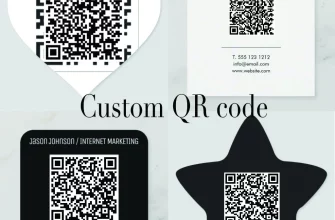Создание пути к папке является одной из важных задач в программировании и администрировании компьютерных систем. Путь к папке позволяет точно указать местоположение целевой папки на вашем компьютере или в сети. Знание методов создания пути к папке является неотъемлемой частью работы с файловой системой и помогает организовать и структурировать файлы и данные. В этом легком гиде мы рассмотрим основные способы создания пути к папке и предоставим практические инструкции для выполнения этой задачи.
Путь к папке — это последовательность названий папок, разделенных специальным символом, который зависит от операционной системы. Обычно это символ «/» в Unix-подобных системах (например, Linux) и символ «\» в системах Windows. Создавая путь к папке, вы указываете каждую папку по отдельности, начиная с корневой папки и продвигаясь в глубь структуры папок.
Пример: Пусть у нас есть следующая структура папок на компьютере: «C:\Users\Username\Documents\Work». В этом примере путь к папке «Work» можно указать как «C:\Users\Username\Documents\Work».
Создание пути к папке может быть выполнено различными способами, в зависимости от используемого языка программирования или инструментов. В данном руководстве мы рассмотрим использование относительных и абсолютных путей, а также приведем примеры для различных операционных систем.
Путь к папке: полезные инструкции и гид для начинающих
Вот несколько полезных инструкций и советов, которые помогут вам создать путь к папке:
- Чтобы создать путь к папке, вам нужно указать полный путь к этой папке. Полный путь к папке включает в себя наименования всех родительских папок и самой папки, разделенные символом «/». Например, полный путь к папке «Мои документы» на диске C будет выглядеть следующим образом: «C:/Users/ИмяПользователя/Мои документы».
- Если же вам необходимо указать относительный путь к папке, то вместо указания всех родительских папок вы можете использовать относительные пути. Относительный путь к папке задается относительно текущей рабочей директории. Например, чтобы указать путь к папке «Мои документы» относительно текущей папки, вы можете использовать следующий путь: «../Мои документы».
- Путь к папке может содержать специальные символы, называемые управляющими символами. Например, символ «..» в пути означает переход к родительской папке, а символ «.» означает текущую папку. Также, в пути к папке вы можете использовать символы «*», «?» и «[]», чтобы задать шаблон имени файла или папки.
- Путь к папке чувствителен к регистру символов. Это означает, что набор букв в пути должен точно соответствовать названиям папок и файлов на диске. Например, если папка называется «Мои документы», то путь к ней должен содержать точно такое же написание.
- При указании пути к папке в программном коде, обратите внимание на спецификации языка программирования, который вы используете. Некоторые языки могут иметь свои собственные способы указания пути к папке.
Используйте эти инструкции и советы, чтобы успешно создать путь к папке и легко найти и доступиться к нужным вам файлам и папкам на вашем компьютере.
Основы создания пути к папке: шаг за шагом на примере Windows
- Откройте проводник Windows, щелкнув на его значке на панели задач или используя комбинацию клавиш Win + E.
- Навигируйтесь к нужной вам папке, щелкнув на дисках или папках в левой панели проводника.
- Щелкните правой кнопкой мыши на нужной вам папке и выберите опцию «Свойства».
- В открывшемся окне «Свойства», перейдите на вкладку «Общие» (если она не выбрана по умолчанию).
- Скопируйте путь к папке, который отображается рядом с полем «Расположение».
Теперь вы создали путь к папке на операционной системе Windows. Этот путь можно использовать для работы с файлами и папками через командную строку или в различных приложениях.
Обратите внимание, что при вставке пути к папке в командную строку или в строку адреса веб-браузера, вы должны заменить обратные слеши (\) на прямые слеши (/) или использовать двойные обратные слеши (\\).
Методы создания пути к папке на MacOS: подробный обзор
На MacOS существует несколько способов создания пути к папке. В этом подробном обзоре мы рассмотрим некоторые из них.
1. Использование абсолютного пути:
Абсолютный путь начинается с корневого каталога и указывает полный путь к папке. Для создания такого пути можно использовать символы «/» и «~». Например:
/Users/ИмяПользователя/Документы/ПапкаПример
2. Использование относительного пути:
Относительный путь указывает путь к папке относительно текущего рабочего каталога. Часто он начинается с «./» или «../». Например:
./ПапкаПример
../ДругаяПапка/ПапкаПример
3. Использование специальных переменных:
MacOS предоставляет несколько специальных переменных, которые можно использовать для создания пути к папке. Например:
~/ПапкаПример
4. Использование функций в программном коде:
Если вы пишете программный код на MacOS, вы можете использовать специальные функции для создания пути к папке. Например, в Objective-C существуют функции NSHomeDirectory() и NSSearchPathForDirectoriesInDomains().
Важно помнить, что при создании пути к папке нужно учитывать регистр символов, а также наличие специальных символов в именах папок. Будьте внимательны и следуйте синтаксису для создания пути к папке на MacOS.
Как создать путь к папке в Linux: простые действия и советы
1. Использование команды mkdir:
Самый простой и понятный способ создания пути к папке в Linux — использование команды mkdir. Команда mkdir позволяет создавать новые директории и вложенные папки. Для создания пути к папке воспользуйтесь следующим синтаксисом:
mkdir -p /путь/к/папке
Например, для создания пути к папке «photos» внутри папки «documents», команда будет выглядеть так:
mkdir -p /documents/photos
2. Использование команды cd:
Команда cd позволяет перемещаться между папками и создавать пути к папкам одновременно. Для создания пути к папке воспользуйтесь следующим синтаксисом:
cd /путь/к/папке
Например, для создания пути к папке «photos» внутри папки «documents», команда будет выглядеть так:
cd /documents/photos
3. Использование команды ln:
Команда ln позволяет создавать символические ссылки и жесткие ссылки на файлы и папки. Для создания пути к папке с помощью команды ln, использовать следующий синтаксис:
ln -s /путь/к/исходной/папке /путь/к/новой/ссылке
Например, для создания символической ссылки на папку «photos» внутри папки «documents», команда будет выглядеть так:
ln -s /documents/photos /home/user/photos
4. Использование файлового менеджера:
Кроме командной строки, можно использовать файловый менеджер для создания пути к папке в Linux. Файловые менеджеры обычно имеют графический интерфейс и позволяют легко создавать пути к папкам. Просто откройте файловый менеджер и создайте необходимые пути при помощи контекстного меню или горячих клавиш.
В заключение, создание пути к папке в Linux — несложная задача, но требующая точности. Независимо от выбранного способа, помните о необходимости указывать полные пути к папкам и правильно использовать команды и параметры. Следуя простым действиям и советам, вы сможете легко создавать пути к папкам в Linux и более эффективно организовывать свою файловую систему.